1 数据库产品
1.1 什么是数据?
数据:文字、图片、视频。。。人类认知的数据表现方式。
计算机:二进制、16进制的机器语言。
基于数据的重要性和复杂性的不同,我们可能有不同的管理方式。
哪些数据是适合存储到数据库的呢?
重要性比较高的
关系较复杂的数据
1.2 DBMS 数据库管理系统
|
RDBMS |
Oracle ,MySQL ,PG,MSSQL (SQL Server) |
|
NoSQL |
MongoDB ,Redis ,ES,Memcached |
|
NEWSQL(分布式) |
TiDB,Spanner ,AliSQL(RDS+DRDS) ,OB ,PolarDB |
比较适合于,安全级别要求高的数据以及关系较复杂的数据
NoSQL:非关系型数据库管理系统
适合于高性能存取数据,一般是配合RDBMS进行使用的
针对大数据处理分析,分布式架构更加擅长
键-值(key-value):Redis,memcached
文档(document):Mongodb
1.3 MySQL 企业版本GA选择
5.6 : 5.6.34,5.6.36,5.6.38,5.6.40
5.7 : 5.7.18,5.7.20,5.7.24,5.7.26
8.0 : 8.0.14,8.0.15,8.0.16
1.4 数据库产品类型
https://db-engines.com/en/ranking
2 数据库的安装
2.1 MySQL 5.7.26 二进制版本安装
2.1.1 下载并上传软件至/server/tools
[root@db01 ~]# mkdir -p /server/tools
[root@db01 ~]# cd /server/tools/
[root@db01 /server/tools]# yum install -y lrzsz
[root@db01 /server/tools]# ls
mysql-5.7.26-linux-glibc2.12-x86_64.tar.gz
2.1.2 解压软件
[root@db01 /server/tools]# tar xf mysql-5.7.26-linux-glibc2.12-x8664.tar.gz
[root@db01 ~]# mkdir /application
[root@db01 /server/tools]# mv mysql-5.7.26-linux-glibc2.12-x8664 /application/mysql
2.1.3 用户的创建处理原始环境
[root@db01 ~]# yum remove mariadb-libs-5.5.60-1.el75.x8664 -y
[root@db01 ~]# rpm -qa |grep mariadb
[root@db01 ~]# useradd -s /sbin/nologin mysql
2.1.4 设置环境变量
[root@db01 ~]vim /etc/profile
export PATH=/application/mysql/bin:$PATH
[root@db01 ~]# source /etc/profile
[root@db01 ~]# mysql -V
mysql Ver 14.14 Distrib 5.7.26, for linux-glibc2.12 (x86_64) using EditLine wrapper
2.1.5 创建数据路径并授权
1.添加一块新磁盘模拟数据盘
2.格式化并挂载磁盘
[root@db01 ~]# mkfs.xfs /dev/sdc
[root@db01 ~]# mkdir /data
[root@db01 ~]# blkid
[root@db01 ~]# vim /etc/fstab
UUID="b7fde522-aa37-412a-9584-8313a673c5cc" /data xfs defaults 0 0
[root@db01 ~]# mount -a
[root@db01 ~]# df -h
3.授权
chown -R mysql:mysql /application/*
chown -R mysql:mysql /data
2.1.6 初始化数据(创建系统数据)
5.6 版本初始化命令 /application/mysql/scripts/mysql_install_db
5.7 版本
[root@db01 ~]# mkdir /data/mysql/data -p
[root@db01 ~]# chown -R mysql:mysql /data
[root@db01 ~]# mysqld --initialize --user=mysql --basedir=/application/mysql --datadir=/data/mysql/data
说明:
--initialize 参数:
- 对于密码复杂度进行定制:12位,4种
- 给root@localhost用户设置临时密码
报错:
mysqld: error while loading shared libraries: libaio.so.1: cannot open shared object file: No such file or directory
解决:
[root@db01 ~]# yum install -y libaio-devel
[root@db01 ~]# mysqld --initialize --user=mysql --basedir=/application/mysql --datadir=/data/mysql/data
2019-06-13T04:21:27.706564Z 1 [Note] A temporary password is generated for root@localhost: =mrV)_16is4U
--initialize-insecure 参数:
无限制,无临时密码
[root@db01 /data/mysql/data]#
m -rf /data/mysql/data/*
[root@db01 ~]# mysqld --initialize-insecure --user=mysql --basedir=/application/mysql --datadir=/data/mysql/data
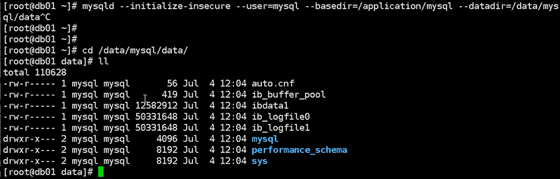
看出:生成了3个目录及5个文件的系统数据,这是数据库正常启动必须要有的。
2.1.7 配置文件的准备
cat >/etc/my.cnf <<EOF
[mysqld]
user=mysql
basedir=/application/mysql
datadir=/data/mysql/data
socket=/tmp/mysql.sock
server_id=6
port=3306
[mysql]
socket=/tmp/mysql.sock
EOF
2.1.8 启动数据库
1.sys-v
[root@db01 /etc/init.d]# cp /application/mysql/support-files/mysql.server /etc/init.d/mysqld
[root@db01 /etc/init.d]# service mysqld restart
2.systemd
注意: sysv方式启动过的话,需要先提前关闭,才能以下方式登录
cat >/etc/systemd/system/mysqld.service <<EOF
[Unit]
Description=MySQL Server
Documentation=man:mysqld(8)
Documentation=http://dev.mysql.com/doc/refman/en/using-systemd.html
After=network.target
After=syslog.target
[Install]
WantedBy=multi-user.target
[Service]
User=mysql
Group=mysql
ExecStart=/application/mysql/bin/mysqld --defaults-file=/etc/my.cnf
LimitNOFILE = 5000
EOF
3.如何分析处理MySQL数据库无法启动
3.1 without updating PID 类似错误
查看日志:
在哪?
/data/mysql/data/主机名.err
[ERROR] 上下文
可能情况:
/etc/my.cnf 路径不对等
/tmp/mysql.sock文件修改过或删除过
数据目录权限不是mysql
参数改错了
排错一:查看日志
使用工具启动mysql的方式(service / systemctl / etc/init.d/mysqld)
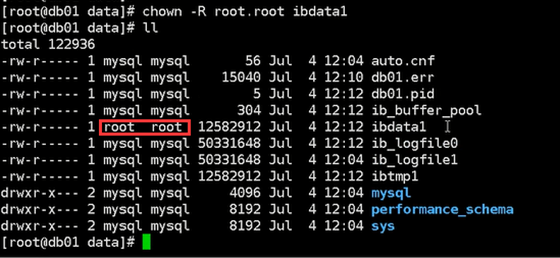
查看日志(数据库启动不了)一个排错思路:
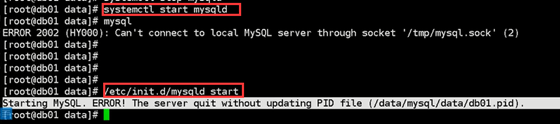
非常典型的一个数据库没有正常启动的一个报错:

systemctl的报错没有显示出来,是记录到了日志当中:
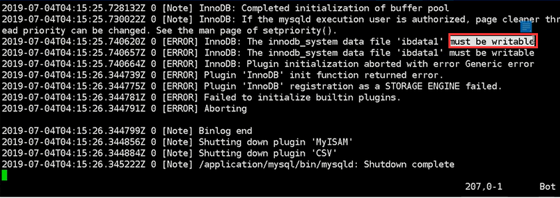
排错二:使用命令行启动数据库

使用这种方式启动数据库的话,它会把所有启动的日志打印到屏幕上,并抗住。(pkill mysqld)
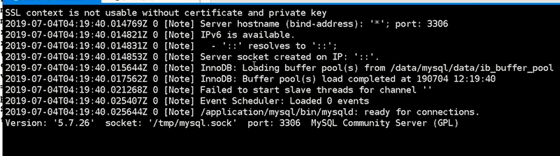
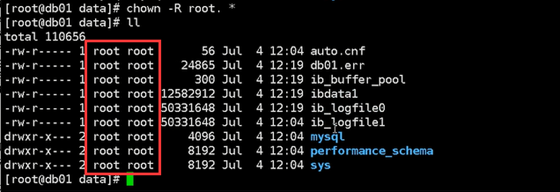
若日志都无法显示的情况,如:
就只能使用上述方式:将日志直接显示到屏幕上。(正常情况:一般是维护的时候使用)
3 管理员密码的设定(root@localhost)
[root@db01 ~]# mysqladmin -uroot -p password syxk123
Enter password:
目前情况:是只有本地的root用户才能登录。
4 管理员用户密码忘记了?
--skip-grant-tables #跳过授权表
--skip-networking #跳过远程登录
4.1 关闭数据库
[root@db01 ~]# /etc/init.d/mysqld stop
Shutting down MySQL.. SUCCESS!
4.2 启动数据库到维护模式( 维护启动命令:mysqld_safe )
[root@db01 ~]# mysqld_safe --skip-grant-tables --skip-networking &
方式一:
4.3 登录并修改密码
mysql> alter user root@'localhost' identified by '1';
ERROR 1290 (HY000): The MySQL server is running with the --skip-grant-tables option so it cannot execute this statement
mysql> flush privileges;
mysql> alter user root@'localhost' identified by '1';
Query OK, 0 rows affected (0.01 sec)
4.4 关闭数据库,正常启动验证
方式二:
查询:
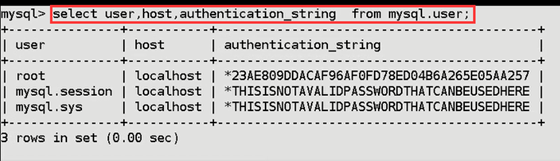
测试:远程授权的可用性

刷新授权表(可理解为:将磁盘中的这张表加载到内存)

然后用授权命令进行修改
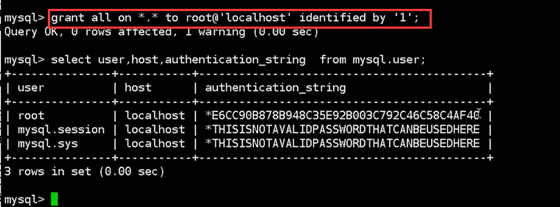
5 关于basedir和datadir的说明
在 MySQL 的配置文件 my.ini 或者 my.cnf 文件中
5.1 basedir 参数
原文说明为:
Path to installation directory. All paths are usually resolved relative to this.
解释:
该参数指定了安装 MySQL 的安装路径,填写全路径可以解决相对路径所造成的问题。
例如:
basedir="E:/dev/MySQL/MySQL Server 5.7/"
则表示我的 MySQL 安装在 E:/dev/MySQL/MySQL Server 5.7/ 路径下。
5.2 datadir 参数
原文说明为:
Path to the database root
解释:
该参数指定了 MySQL 的数据库文件放在什么路径下。数据库文件即我们常说的 MySQL data 文件。
例如:
datadir="E:/dev/MySQL/MySQL Server 5.7/Data/"
则表示我的 MySQL 数据库文件放在 E:/dev/MySQL/MySQL Server 5.7/Data/ 路径下。
6 参考文献
https://www.jianshu.com/p/dd7137c4efa5